ProtonMail ist der Mail-Dienst für Journalisten, Aktivisten und Personen, die bei ihren E-Mail-Gesprächen Privatsphäre suchen. Die gesamte Kommunikation ist Ende-zu-Ende verschlüsselt und ist Open Source, um sicherzustellen, dass die Community freier Software den Code auf Schwachstellen überprüfen kann.
ProtonMail verfügt über mobile Anwendungen für Android und iOS, Desktop-Benutzer haben jedoch keine dedizierte E-Mail-Anwendung. Offiziell haben die Entwickler keine App für Computerbenutzer gemacht, also hat ElectronMail die Lücke geholt.
ElectronMail ist eine ProtonMail-Anwendung eines Drittanbieters. Es verwendet die Electron-Tools, um die ProtonMail-Weboberfläche in eine elegante, einfach zu bedienende Mail-App für Linux, MacOS und Windows zu packen.
Hinweis: In diesem Handbuch konzentrieren wir uns auf die Einrichtung von ElectronMail unter Linux. Wenn Sie jedoch kein Linux verwenden und die App auf anderen Plattformen ausprobieren möchten, klicken Sie hier , um mehr zu erfahren.
ElectronMail installieren
ElectronMail unterstützt viele Arten von Installationsmethoden, darunter ein DEB-Paket für Ubuntu/Debian, ein RPM für Fedora/SUSE, ein Pacman-Paket für Arch sowie Unterstützung für Snaps und AppImage. Darüber hinaus funktioniert ElectronMail unter MacOS , Windows und sogar FreeBSD !
Um Ihre Kopie von ElectronMail zum Laufen zu bringen, öffnen Sie ein Terminalfenster auf dem Linux-Desktop. Am schnellsten geht das, indem Sie Strg + Alt + T oder Strg + Umschalt + T auf der Tastatur drücken . Sobald das Terminalfenster geöffnet ist, befolgen Sie die Befehlszeilenanweisungen unten.
Ubuntu/Debian
Die Installation von ElectronMail auf Ubuntu oder Debian beginnt, indem Sie den CD- Befehl verwenden, um in das Verzeichnis „tmp“ zu wechseln. Der Grund, warum die Terminalsitzung dorthin verschoben werden muss, ist, dass „tmp“ Dateien nur für kurze Zeit speichert. Dieser Ordner ist perfekt, um ein Paket herunterzuladen, anstatt das Home-Verzeichnis zu überladen.
cd /tmp
Laden Sie die DEB-Paketversion von ElectronMail mit wget in das Verzeichnis „tmp“ herunter . Es sollte nur ein paar Sekunden dauern, da die Datei winzig ist.
wget https://github.com/vladimiry/ElectronMail/releases/download/v3.5.0/electron-mail-3.5.0-linux-amd64.deb
Mit Hilfe des dpkg Befehls, installieren Sie die DEB - Paketdatei in Ihr Ubuntu oder Debian PC.
sudo dpkg -i electro-mail-3.5.0-linux-amd64.deb
Beenden Sie den Installationsvorgang, indem Sie apt install ausführen . Denken Sie daran, dass Sie bei einigen Debian-Versionen möglicherweise apt durch apt-get ersetzen müssen .
sudo apt install -f
Arch Linux
Normalerweise erhält Arch Linux App-Unterstützung über die AUR. Mit ElectronMail haben die Entwickler ein einfach zu installierendes Pacman-Paket bereitgestellt. Um das Paket zu erhalten, gehen Sie zunächst mit dem CD- Befehl zu „tmp“ .
cd /tmp
Laden Sie die neueste Version von Pacman ElectronMail mit wget herunter .
wget https://github.com/vladimiry/ElectronMail/releases/download/v3.5.0/electron-mail-3.5.0-linux-x64.pacman
Installieren Sie die App mit dem Arch Linux-Paketmanager.
sudo pacman -U electro-mail-3.5.0-linux-x64.pacman
Fedora/OpenSUSE
Die Installation von ElectronMail auf Fedora oder OpenSUSE ist der Ubuntu/Debian-Route sehr ähnlich: Laden Sie ein Paket herunter und installieren Sie es.
Fedora
Das Beste an Fedora ist, dass sein Paketmanager eine RPM-Datei direkt aus dem Internet installieren kann. Es ist also nicht erforderlich, wget zu verwenden . Installieren Sie ElectronMail stattdessen direkt mit dem folgenden dnf- Befehl.
sudo dnf install https://github.com/vladimiry/ElectronMail/releases/download/v3.5.0/electron-mail-3.5.0-linux-x86_64.rpm -y
OpenSUSE
Um ElectronMail unter OpenSUSE zu erhalten, verschieben Sie zunächst das Terminalfenster in „tmp“. Laden Sie es dann mit wget herunter und installieren Sie es mit Zypper .
cd /tmp
wget https://github.com/vladimiry/ElectronMail/releases/download/v3.5.0/electron-mail-3.5.0-linux-x86_64.rpm
sudo zypper install electro-mail-3.5.0-linux-x86_64.rpm
Snap
Sie haben keine Lust, DEB-, Pacman- oder RPM-Paketdateien herunterzuladen? Probieren Sie die Snap-Version von ElectronMail aus! Es ist unglaublich einfach zu installieren. Führen Sie einfach den folgenden Snap-Install- Befehl aus.
Hinweis: Auf Ihrem Linux-PC muss die neueste Snap-Laufzeitumgebung ausgeführt werden. Sie sind sich nicht sicher, wie Sie es aktivieren können? Sehen Sie sich hier unseren Leitfaden an !
sudo snap installiere E-Mail
AppImage
ElectronMail wird über AppImage verteilt, für diejenigen, die keine RPMs, Pacman-Pakete, DEBs oder Snaps installieren können. Geben Sie die folgenden Befehle ein, damit die AppImage-Version funktioniert.
mkdir -p ~/AppImages cd ~/AppImages wget https://github.com/vladimiry/ElectronMail/releases/download/v3.5.0/electron-mail-3.5.0-linux-x86_64.AppImage chmod +x electro-mail -3.5.0-linux-x86_64.AppImage ./electron-mail-3.5.0-linux-x86_64.AppImage
ElectronMail einrichten
Um das Setup für ElectronMail zu starten, öffnen Sie das App-Menü auf Ihrem Linux-PC und starten Sie die App. Befolgen Sie nach dem Öffnen die folgenden Schritt-für-Schritt-Anleitungen, um zu erfahren, wie Sie es zum Laufen bringen.
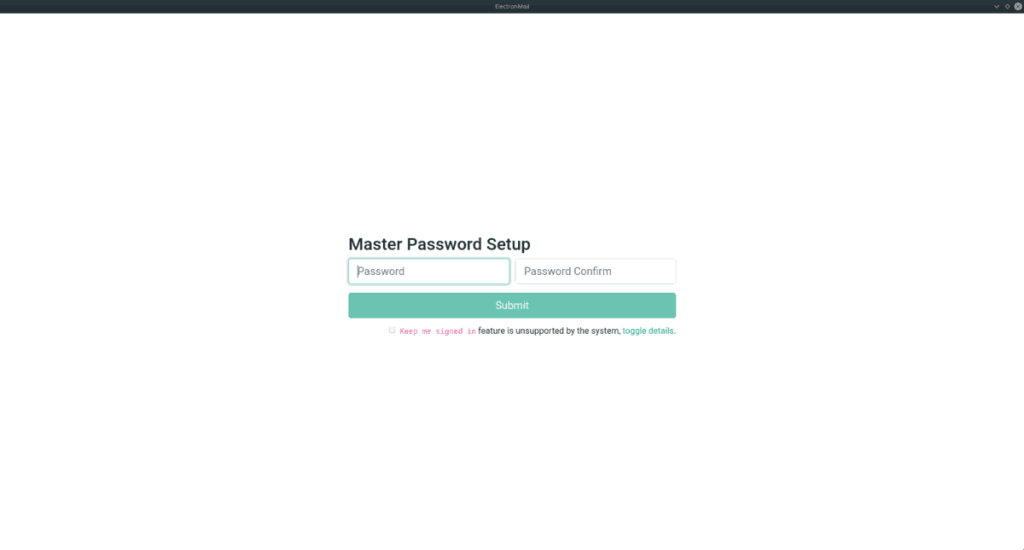
Schritt 1: Beim ersten Start von ElectronMail werden Sie aufgefordert, ein Master-Passwort einzurichten, um Ihre E-Mail-Nachrichten zu schützen. Erstellen Sie mit dem Strongpasswordgenerator- Tool ein neues Master-Passwort.
Schritt 2: Gehen Sie zur Anmeldeseite und geben Sie Ihre Protonmail-Informationen ein, z. B. Ihr Login und das Passwort. Achten Sie darauf, auch Ihren Zwei-Faktor-Code in das Feld einzugeben, wenn Sie ihn verwenden.
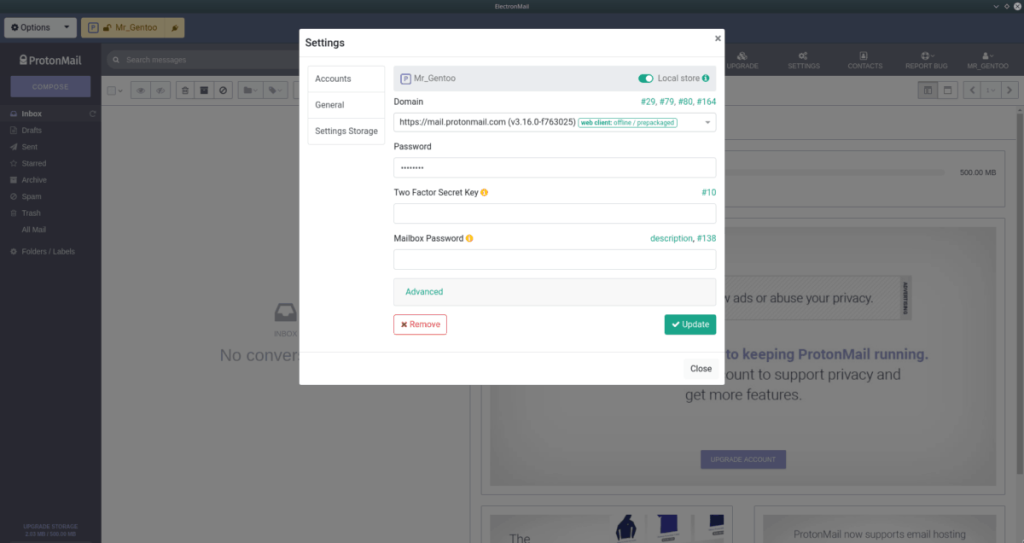
Schritt 3: Klicken Sie auf „Domain“ und wählen Sie eine Domain aus der Liste aus. Wenn Sie Tor verwenden, wählen Sie die "Zwiebel". Möglichkeit.
Schritt 4: Nachdem Sie Ihr Konto hinzugefügt haben, klicken Sie auf die Schaltfläche „Schließen“.
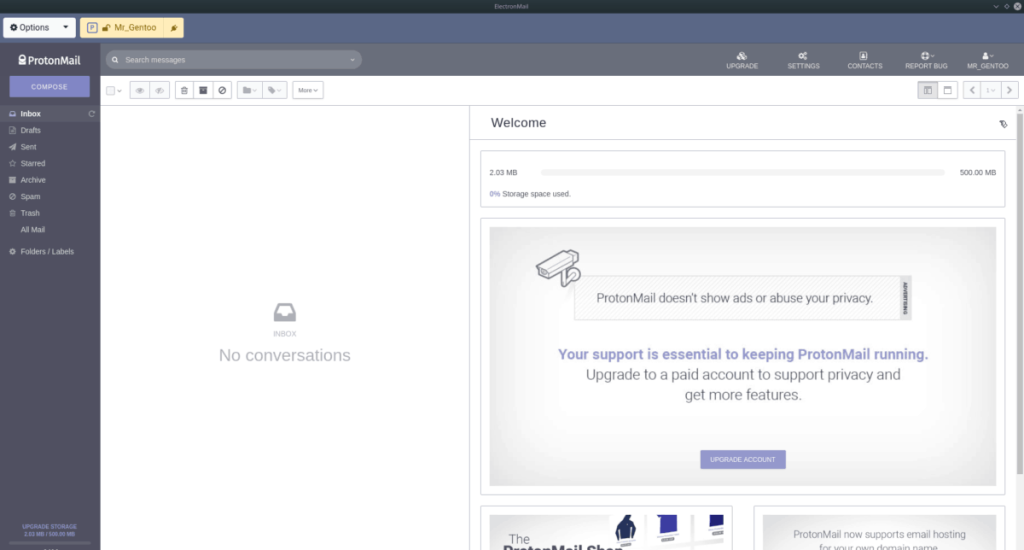
Sobald ElectronMail ein Benutzername hinzugefügt wird, wird Ihre ProtonMail geladen und Sie haben über ElectronMail Zugriff auf Ihre Protonmail auf dem Linux-Desktop!

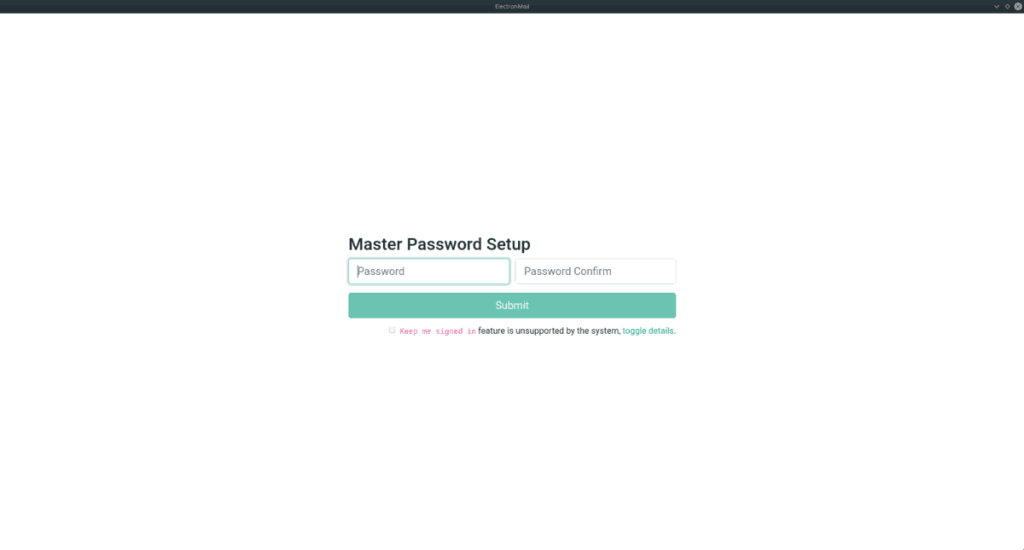
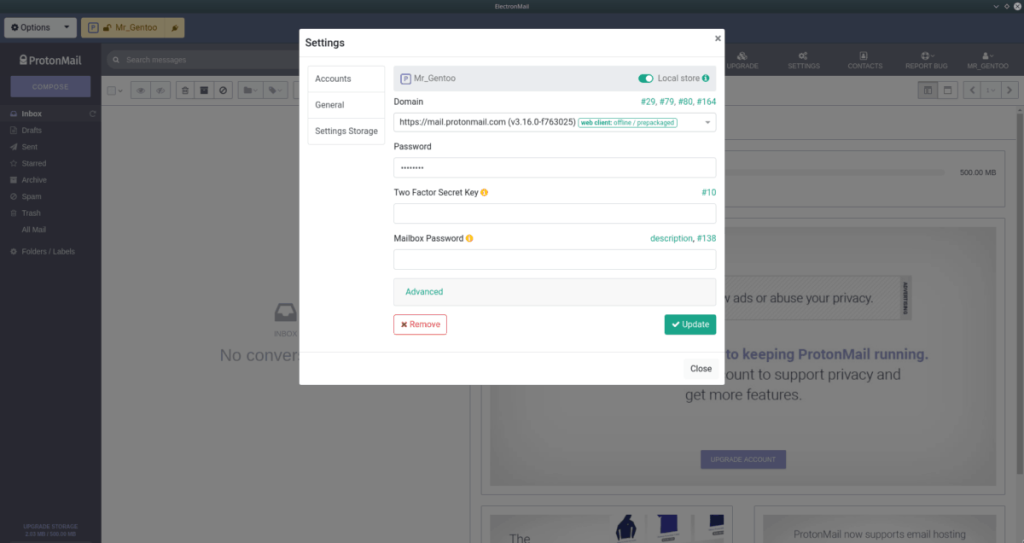
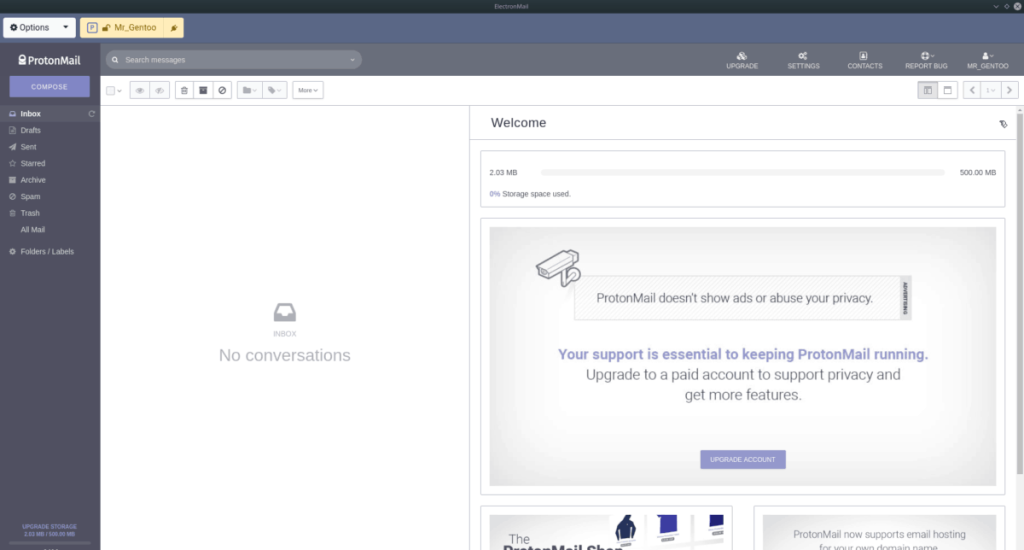


![Laden Sie FlightGear Flight Simulator kostenlos herunter [Viel Spaß] Laden Sie FlightGear Flight Simulator kostenlos herunter [Viel Spaß]](https://tips.webtech360.com/resources8/r252/image-7634-0829093738400.jpg)





